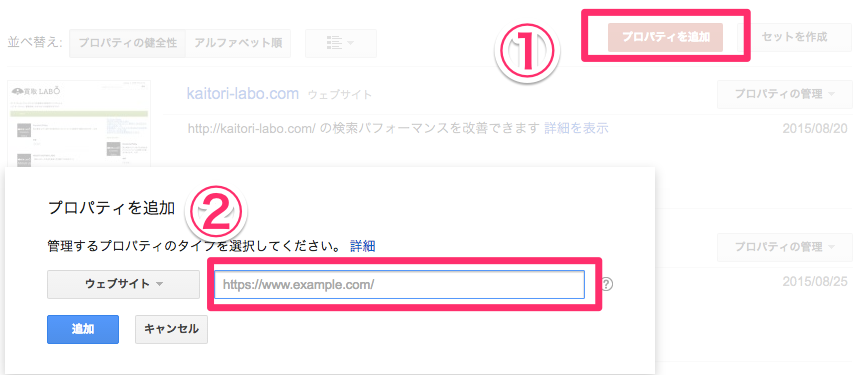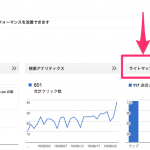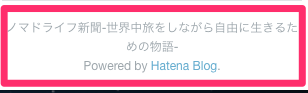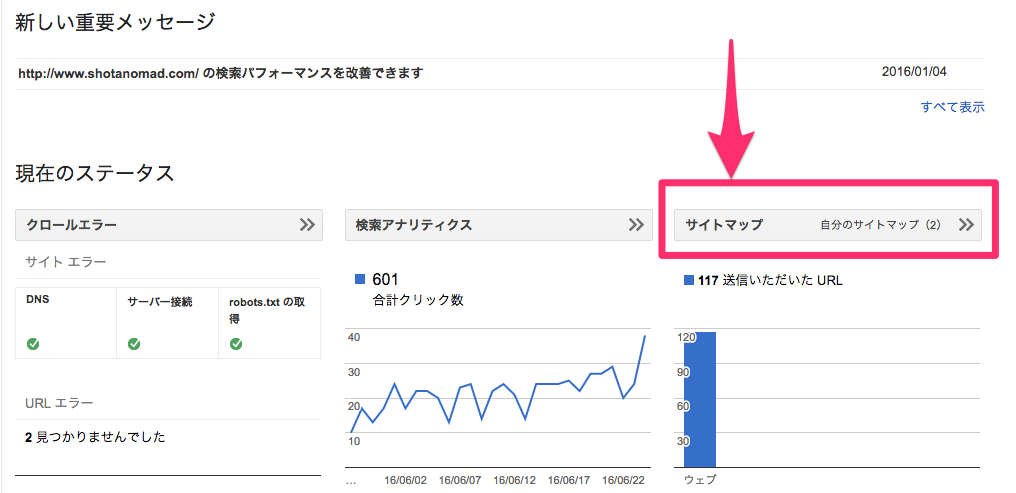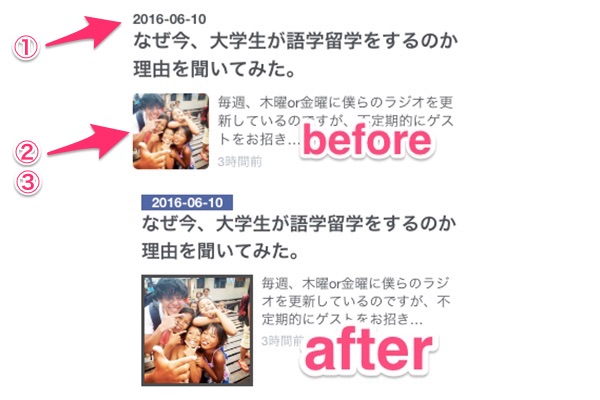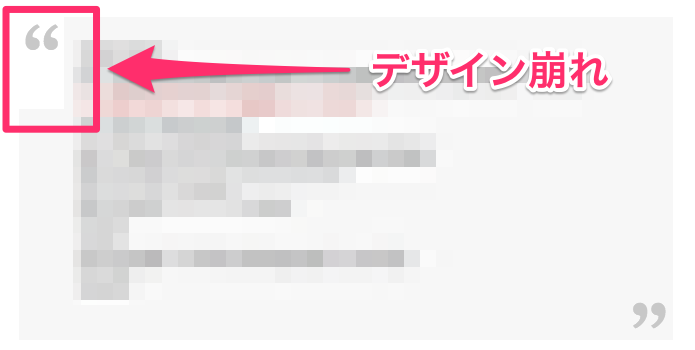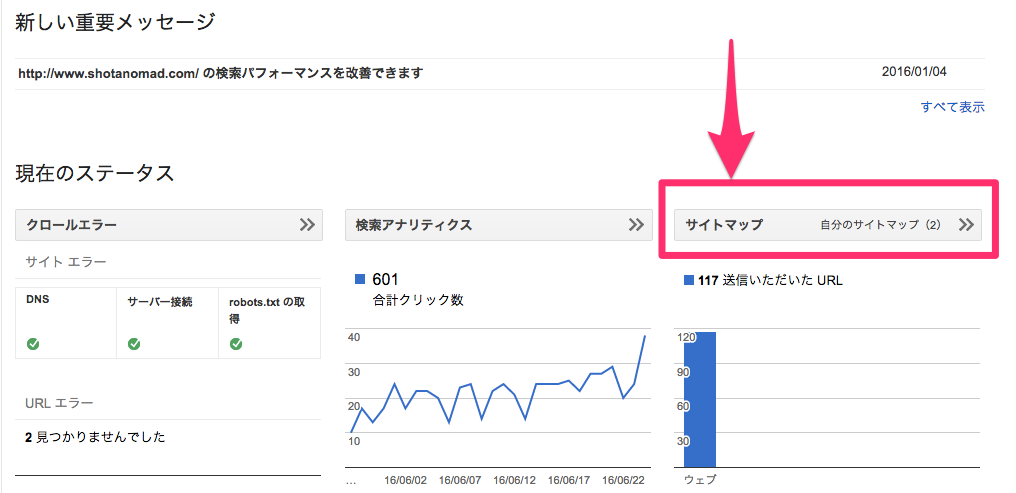目次
Google Search Console(ウェブマスターツール)って何?
Google Search Consoleって何?という方のためにウェブマスターツールについてのご紹介と登録しておいた方がいい理由について、はじめに解説しておきます。
Googleウェブマスターツールというのは「自分のサイトがありますよ〜」と、Googleに登録するようなものです。そうすることで、Googleの検索エンジンに自分のブログやサイトが表示されるようになります。何もしなくても表示はされますが、アクセスが集まりにくいので、きちんと登録するようにしておきましょう。
閲覧者の情報やどういうキーワードで検索されているか?クリック数はどれくらいあるか?などを確認することができるのでサイトの改善、向上に役立ちます。
アクセスアップに響くので問答無用で登録する必要があります。
用意するもの
- Googleアカウント
ウェブマスターツールへの登録はGoogleアカウントが必要になりますので、まだ持っていない方は、これを機に作成しましょう。
【1】ウェブマスターツールにログイン
Googleウェブマスターツールにログインします。
【2】サイトを登録する
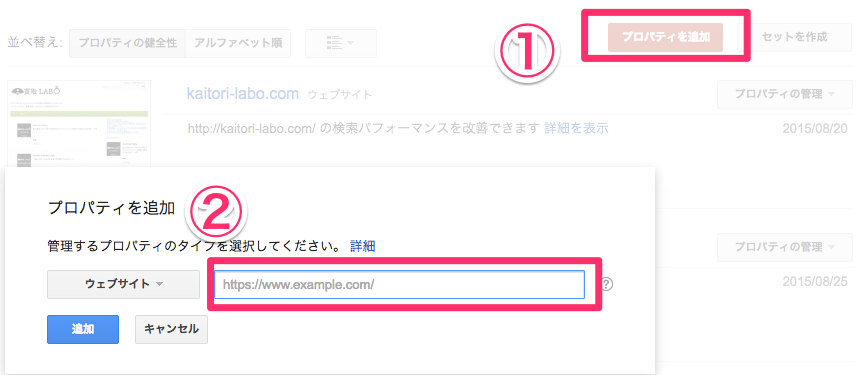
画像①の「プロパティを追加」をクリックすると②が出てきます。
②の枠で囲ってある部分にブログのURLを入力します。
当ブログの場合は「http://www.shotanomad.com」です。
URLをコピペすると「http://www.shotanomad.com/」となるんですが、URL末尾の「/」は消します。
URLを入力後、「追加」をクリック。
【3】別の方法をクリック
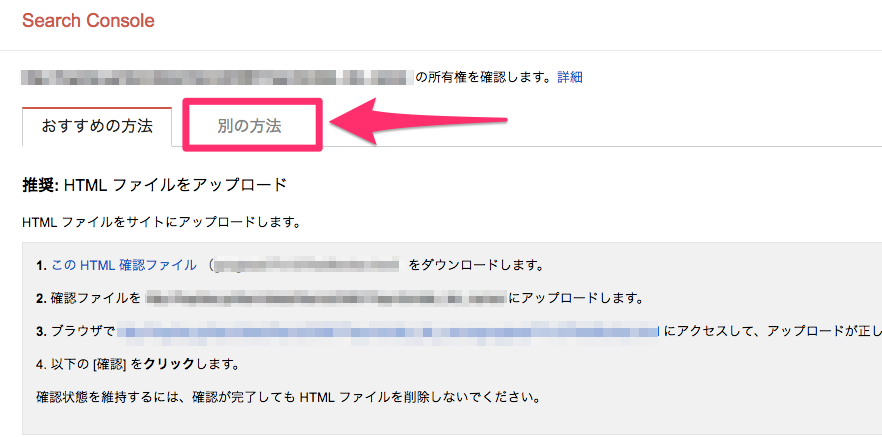
「おすすめの方法」はwordpressなどを使用している人向けです。自分でレンタルサーバーを借りている人は「おすすめの方法」から設定していきます。
はてなブログを利用している場合は「別の方法」で進めていきます。
【4】メタタグコードを取得してコピー
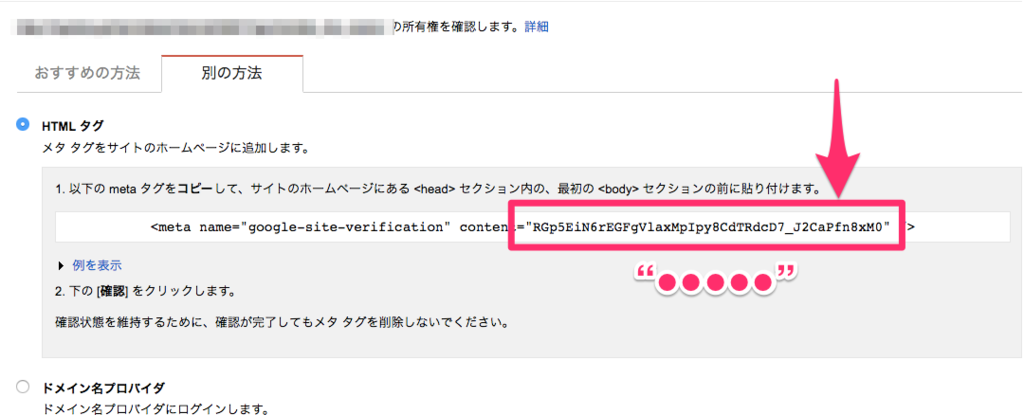
「おすすめの方法」画面で「HTMLタグ」を選択すると、メタタグが表示されます。
枠で囲ってある部分だけをコピーします。「“”」←はコピーしません。英数字だけでOK。
例)●部分だけをコピー
“●●●●●●●●●●●●●●●●”
やってみると分かると思うんですが、部分的にコピーが出来ないので、全体を一旦メモ帳などに貼り付けてから必要箇所をコピーし直してください。
【5】はてなブログにメタタグを設置する
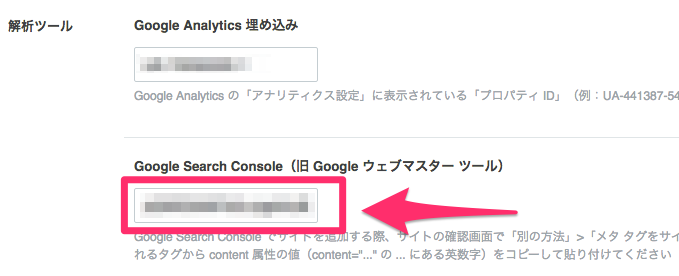
先ほどコピーした英数字をはてなブログに貼り付けて設定を完成させます。
はてなブログの管理画面を開いたあと
設定>詳細設定タブ>解析ツール
に「Google Search Console(旧 Google ウェブマスター ツール)」のフォームがあるので、先ほどコピーした英数字をコピーして保存します。
貼り付けたあとは、忘れずにはてなブログ管理画面の詳細設定ページ、一番下の「変更する」ボタンを押して変更を完了させます。
ここまで来たらはてなブログへの設定は終了です。
【6】ウェブマスターツールへの登録を完了させる
まだ、ウェブマスターツールはこぴーしたままだと思いますので完了させていきます。
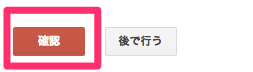
「確認」をクリック。
すると、このような画面に切り替わります。
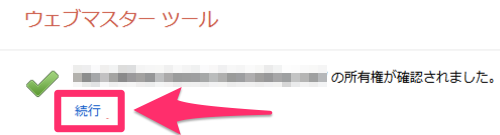
ちゃんとはてなブログにGoogleウェブマスターツールの数値が反映されていれば、すぐに「http://●●あなたのブログURL●●」の所有権が確認されましたと表示が出ます。
もしこの画面が表示されずに、登録出来ないようでしたら、もう一度【2】からやり直します。
この画面が出ているようでしたら「続行」をクリック。
【7】「続行」をクリック
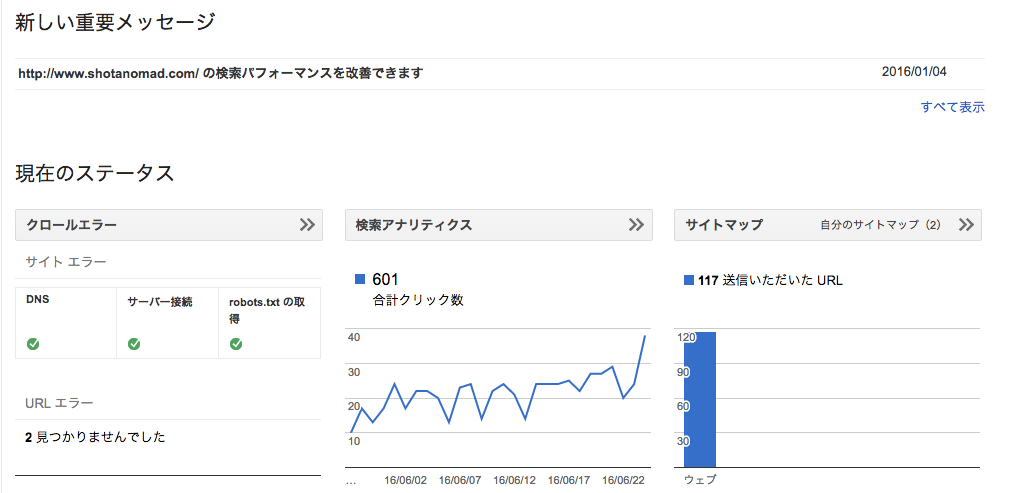
この画面に飛びます。ウェブマスターツールのトップページです。
これで登録が完了です。お疲れさまです。
ここまで完了したらサイトマップ送信もついでにやっておきましょう。
これもかなり重要な設定なんですが、5分でもあれば出来ますし簡単なのでこれを機に一緒に進めていきましょう。
ウェブマスターツールの登録が終わったらサイトマップを送信しよう
次のページ>>【図解】ブログアクセスアップ対策!Google search consoleにサイトマップを送信する方法